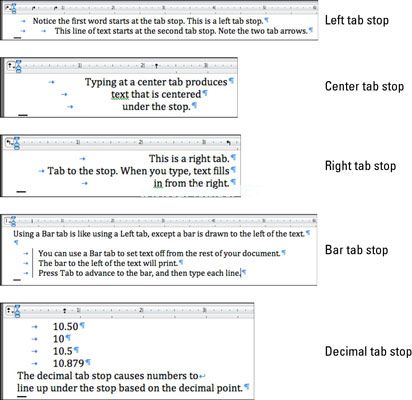在Mac上的Word 2011中设置制表位?基本制表位的老式想法是,当您按下制表位时,光标会跳到标尺上设置的下一个制表位,然后开始键入。在Mac上的Office 2011中,这个制表位是左边的制表位。如今,标签不仅仅是停止光标。
制表符在段落级别起作用;当您设置制表位时,它们将用于当前选定的段落。如果希望选项卡在整个过程中停止工作,可以在设置选项卡之前选择整个文档。设置制表位的实际步骤很简单:
选择一个或多个段落。要选择整个文档,请从菜单栏中选择编辑全选或按下command-a。单击制表符菜单并选择五个制表位之一。单击水平标尺上所需的制表位。每次单击时,所选制表位的符号将被放置在标尺中。使用制表符时,请确保使用“标准”工具栏上的“显示所有非打印字符”按钮来打开和关闭段落标记。按钮被简单地标记为显示在工具栏上。当段落标记打开时,无论何时按Tab键,您都会看到文本中指向右侧的箭头。
对于五个制表位,每个段落的行为不同。以下是每个制表位的描述:
左:默认情况下,每个文档都有1/2英寸的左制表位,除非您单击标尺添加自己的制表位。中心:设置中心制表位后,按下制表位移动到停止位置。当您开始键入时,您的文本将在标签下方居中。右:设置好右制表符后,按Tab键移动到右制表符并开始键入。使用右选项卡将文本向右对齐,可能是在创建列时。十进制:顾名思义,在键入十进制数字时使用此制表位。Word将数字放在小数点后。即使您没有键入实际的小数点,Word也会假定小数点。酒吧:危险:停止使用酒吧的拉环可能会导致炎症。这不是真的。列制表位与左制表位非常相似,只是Word在制表位处放了一条垂直线。当该部分设置为停止并开始输入后,文本将显示在该部分的右侧。